Formatul.rar indică faptul că fișierul selectat este o arhivă. Toate folderele și fișierele pot fi stocate într-o astfel de arhivă. Există mai multe moduri de a modifica fișierele.rar. Totul depinde de ce anume are nevoie utilizatorul.
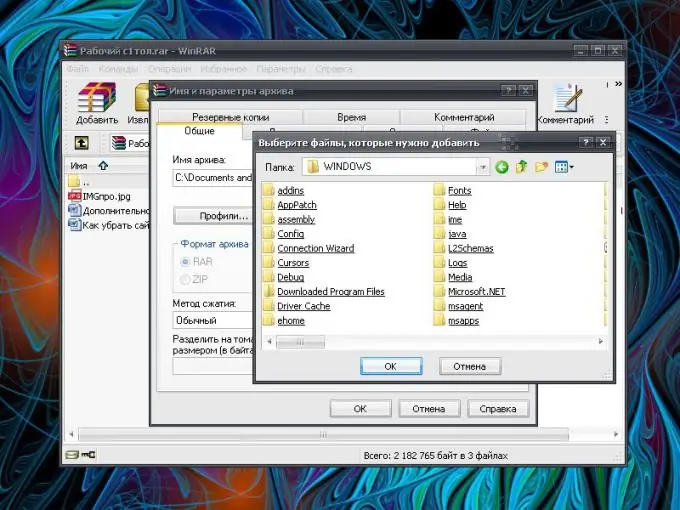
Instrucțiuni
Pasul 1
Puteți adăuga fișiere noi la arhiva terminată. Deschideți arhiva făcând clic pe ea cu butonul stâng al mouse-ului. Alternativ, faceți clic dreapta pe pictograma sa și selectați comanda „Deschideți” din meniul contextual. De asemenea, puteți evidenția fișierul.rar și apăsați Enter.
Pasul 2
În fereastra care se deschide, faceți clic pe butonul „Adăugați”. În fereastra suplimentară, specificați calea către fișierul pe care doriți să îl plasați în arhivă, faceți clic pe butonul OK și, după ce ați trecut la fereastra Numelui și parametrilor arhivei, faceți clic din nou pe OK Fișierul va fi adăugat la arhivă. La fel se poate face prin meniul „Comenzi” și prin elementul „Adăugare fișiere la arhivă”.
Pasul 3
Există, de asemenea, o modalitate mai rapidă de a adăuga fișiere noi. Selectați fișierul pe care doriți să îl arhivați și, în timp ce țineți apăsat butonul stâng al mouse-ului, trageți pictograma acestuia astfel încât să apară în fișierul.rar. Eliberați butonul mouse-ului - fișierul va fi ambalat în arhiva la alegere.
Pasul 4
Pentru a șterge un fișier din arhivă, deschideți fișierul RAR, selectați cu mouse-ul acele fișiere și foldere de care nu mai aveți nevoie și selectați Ștergeți fișierele din meniul Comenzi. Opțiune alternativă: faceți clic dreapta pe un fișier (grup de fișiere) și selectați comanda „Ștergeți fișierele” din meniul contextual. Confirmați acțiunile dvs. în fereastra de solicitare. Cel mai rapid mod: selectați fișierul inutil și apăsați tasta Del. Confirmați ștergerea.
Pasul 5
Fișierelor din arhivă li se pot da nume noi. Pentru aceasta, în meniul „Comenzi” (sau prin meniul derulant după ce faceți clic dreapta pe fișier), selectați elementul „Redenumiți fișierul”. Când câmpul nume își schimbă aspectul, introduceți un nume nou și faceți clic oriunde pe ecran cu butonul stâng al mouse-ului sau apăsați tasta Enter.
Pasul 6
Pentru a schimba conținutul fișierelor ambalate într-o arhivă, deschideți arhiva și fișierul de care aveți nevoie. Pentru a face acest lucru, faceți dublu clic pe butonul stâng al mouse-ului pe fișierul selectat sau selectați-l și apăsați tasta Enter. Efectuați modificările necesare și salvați-le în modul obișnuit. Sistemul vă va notifica că fișierul va fi modificat după închiderea aplicației folosind-o. Închideți programul în care ați făcut modificări la fișier, iar în fereastra care apare, răspundeți afirmativ la oferta de actualizare a fișierului din arhivă.






